Datenherkunft
In Projekten mit moderner Business Intelligence (BI) kann es eine Herausforderung sein, den Datenfluss von der Datenquelle bis zum Ziel zu verstehen. Die Herausforderung ist sogar noch größer, wenn Sie erweiterte analytische Projekte erstellt haben, die mehrere Datenquellen, Artefakte und Abhängigkeiten umfassen. Fragen wie „Was passiert, wenn ich diese Daten ändere?“ oder „Warum ist dieser Bericht nicht auf dem neuesten Stand?“ sind nicht immer einfach zu beantworten. Sie benötigen möglicherweise ein Team von Experten oder eine umfassende Untersuchung, um das zu verstehen. Die Datenherkunftsansicht von Power BI hilft Ihnen beim Beantworten dieser Fragen.
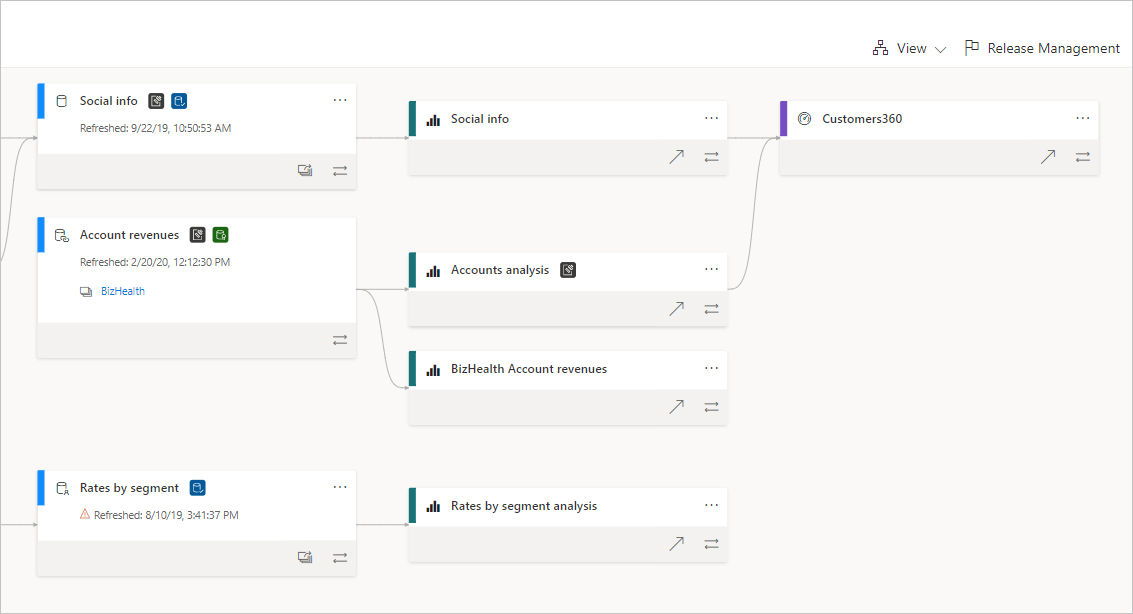
Power BI verfügt über mehrere Artefakttypen, z. B. Dashboards, Berichte, semantische Modelle und Dataflows. Viele semantische Modelle und Dataflows stellen eine Verbindung mit externen Datenquellen wie SQL Server und externen semantischen Modellen in anderen Arbeitsbereichen her. Wenn ein semantisches Modell für einen Ihrer eigenen Arbeitsbereiche extern ist, befindet es sich möglicherweise in einem Arbeitsbereich, der einer Person aus der IT oder einem anderen Analysten gehört. Externe Datenquellen und semantische Modelle erschweren es letztlich, zu wissen, woher die Daten stammen. Für komplexe und für einfachere Projekte wird die Herkunftsansicht eingeführt.
In der Herkunftsansicht sehen Sie die Herkunftsbeziehungen zwischen allen Artefakten in einem Arbeitsbereich und alle externen Abhängigkeiten. Sie zeigt Verbindungen zwischen allen Arbeitsbereichsartefakten, einschließlich sowohl Upstream- als auch Downstreamverbindungen mit Dataflows.
Hinweis
In diesem Video werden möglicherweise frühere Versionen von Power BI Desktop oder des Power BI-Diensts verwendet.
Erkunden der Herkunftsansicht
Jeder Arbeitsbereich hat automatisch eine Herkunftsansicht. Sie benötigen mindestens eine Mitwirkender-Rolle im Arbeitsbereich, um es anzuzeigen. Weitere Informationen finden Sie in diesem Artikel unter Berechtigungen.
Wechseln Sie zur Listenansicht des Arbeitsbereichs, um auf die Herkunftsansicht zuzugreifen. Tippen Sie auf den Pfeil neben Ansicht, und wählen Sie Herkunft aus.
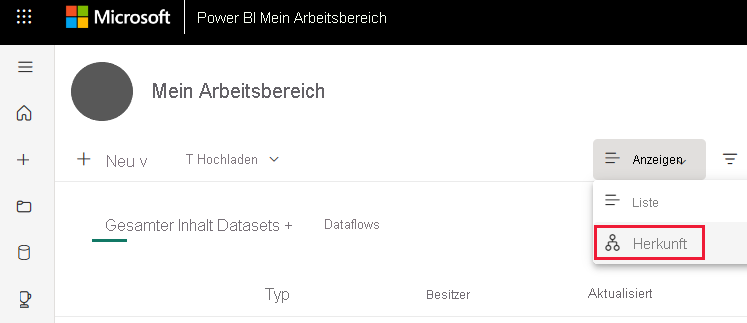
In dieser Ansicht werden alle Arbeitsbereichsartefakte und der Datenfluss von einem Artefakt zum anderen gezeigt.
Datenquellen
Sie sehen die Datenquellen, aus denen die semantischen Modelle und Dataflows ihre Daten erhalten. Auf den Datenquellenkarten finden Sie weitere Informationen, die Ihnen beim Identifizieren der Quelle helfen können. Beispielsweise wird für Azure SQL Server auch der Datenbankname angezeigt.
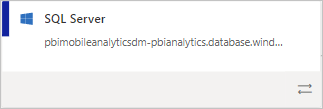
Gateways
Wenn eine Datenquelle über ein lokales Gateway verbunden ist, werden die Gatewayinformationen der Datenquellenkarte hinzugefügt. Wenn Sie über Berechtigungen als Gatewayadministrator oder als Datenquellenbenutzer verfügen, werden weitere Informationen angezeigt, z.B. der Gatewayname.
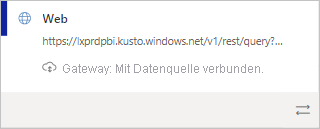
Semantische Modelle und Dataflows
Bei semantischen Modellen und Dataflows wird die letzte Aktualisierungszeit angezeigt, und ob das semantische Modell oder der Dataflow zertifiziert oder höher gestuft ist.
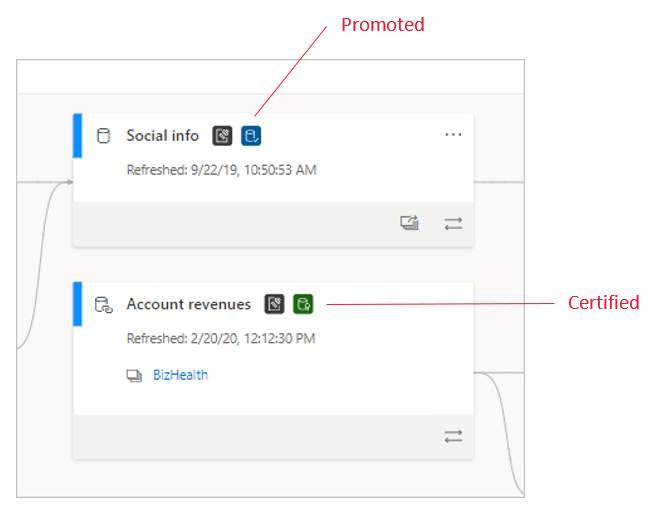
Wenn ein Bericht im Arbeitsbereich auf einem semantischen Modell oder Dataflow in einem anderen Arbeitsbereich basiert, wird der Name des Quellarbeitsbereichs auf der Karte des jeweiligen semantischen Modells oder Dataflows angezeigt. Wählen Sie den Namen des Quellarbeitsbereichs aus, um zu diesem Arbeitsbereich zu wechseln.
- Wählen Sie für ein Artefakt Weitere Optionen (...) aus, um das Optionsmenü zu öffnen. Dieses Menü enthält alle Aktionen, die auch in der Listenansicht verfügbar sind.
Um weitere Metadaten zu einem Artefakt anzuzeigen, wählen Sie die Karte des Artefakts aus. Die zusätzlichen Informationen zum Artefakt werden in einem Seitenbereich angezeigt. In der folgenden Abbildung zeigt der Seitenbereich die Metadaten eines ausgewählten semantischen Modells an.
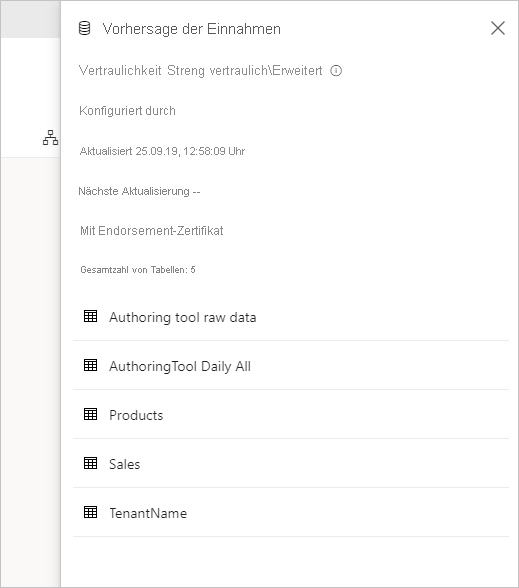
Anzeigen der Herkunft für ein beliebiges Artefakt
Nehmen wir an, Sie möchten die Herkunft für ein bestimmtes Artefakt sehen.
Wählen Sie die Doppelpfeile unter dem Artefakt aus.
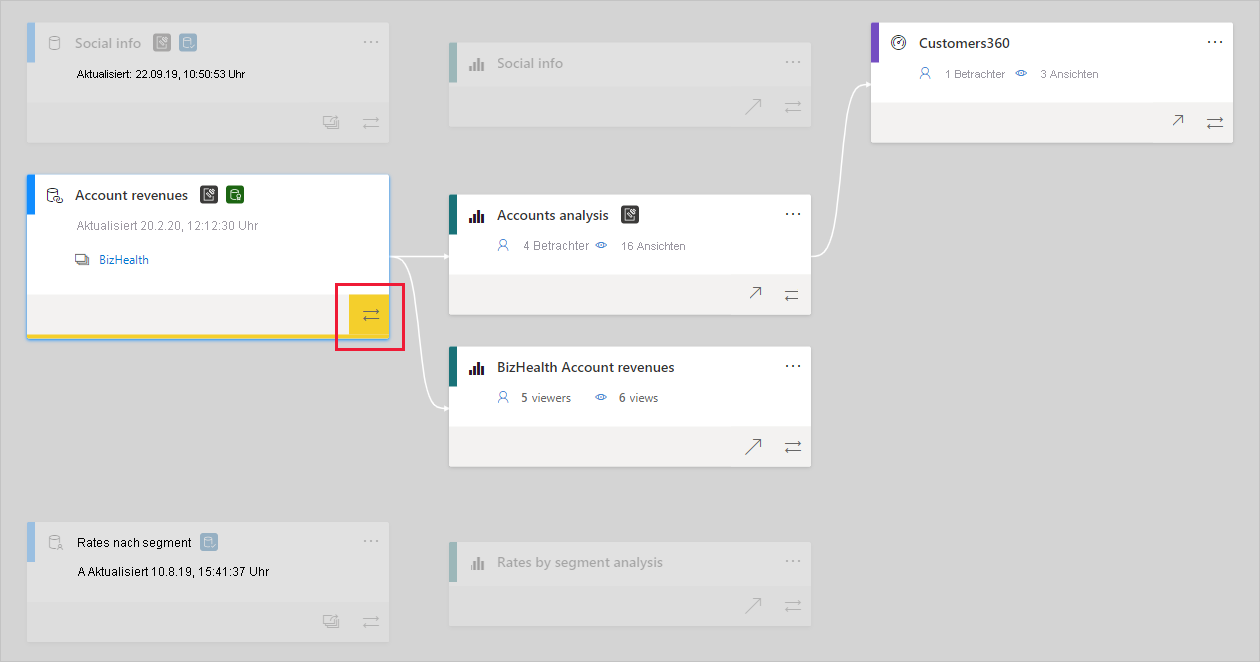
Power BI hebt alle Artefakte hervor, die sich auf dieses Artefakt beziehen, und verdunkelt den Rest.
Navigation und Vollbild
Die Herkunftsansicht ist eine interaktive Canvas. Mit der Maus und dem Touchpad können Sie in der Canvas navigieren und diese vergrößern oder verkleinern.
Zum Vergrößern und Verkleinern verwenden Sie entweder das Menü in der unteren rechten Ecke oder die Maus oder das Touchpad.
Verwenden Sie die Vollbildoption in der unteren rechten Ecke, um mehr Platz für das Diagramm zu erhalten.
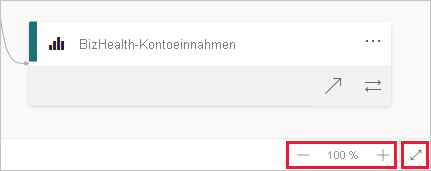
Berechtigungen
- Sie benötigen eine Power BI Pro-Lizenz, um die Herkunftsansicht anzuzeigen.
- Die Herkunftsansicht steht nur Benutzern mit Zugriff auf den Arbeitsbereich zur Verfügung.
- Benutzer müssen über eine Administrator-, eine Mitglieds- oder eine „Mitwirkender“-Rolle im Arbeitsbereich verfügen. Benutzer mit der Rolle „Viewer“ (Anzeigender Benutzer) können nicht zur Herkunftsansicht wechseln.
Überlegungen und Einschränkungen
- Die Herkunftsansicht ist in Internet Explorer nicht verfügbar. Weitere Informationen finden Sie unter Unterstützte Browser für Power BI.
- Die korrekte Anzeige der Semantikmodell<->Dataflow-Herkunft wird nur garantiert, wenn die Benutzeroberfläche Daten abrufen verwendet wird, um die Verbindung mit dem Dataflow herzustellen, und der Connector für Dataflows verwendet wird. Die korrekte Anzeige der Semantikmodell<->Dataflow-Herkunft wird nur garantiert, wenn eine manuell erstellte Mashup-Abfrage verwendet wird, um eine Verbindung mit dem Dataflow herzustellen.